Zones Groups – Dica de CATIA composites design
Nesta dica de CATIA V5 seguiremos mostrando a evolução do projeto de uma peça em COMPOSITES DESIGN.
Dependendo do nível de detalhamento que se deseja obter, uma opção válida é optarmos pelo PRELIMINARY DESIGN.
Zones Groups veja como aplicar
Neste approach de design (projeto) alimentaremos o modelo matemático com o mínimo de informações sobre a tecnologia de composto, mas que já serão suficientes para obtermos um mock-up da peça, um sólido sem histórico no caso.
No exemplo que mostraremos a seguir você irá criar uma “ZONES GROUP” e esta deverá conter diversas “ZONES”. Estas zonas servirão para organizar as “PLIES” (camadas) que serão criadas futuramente.
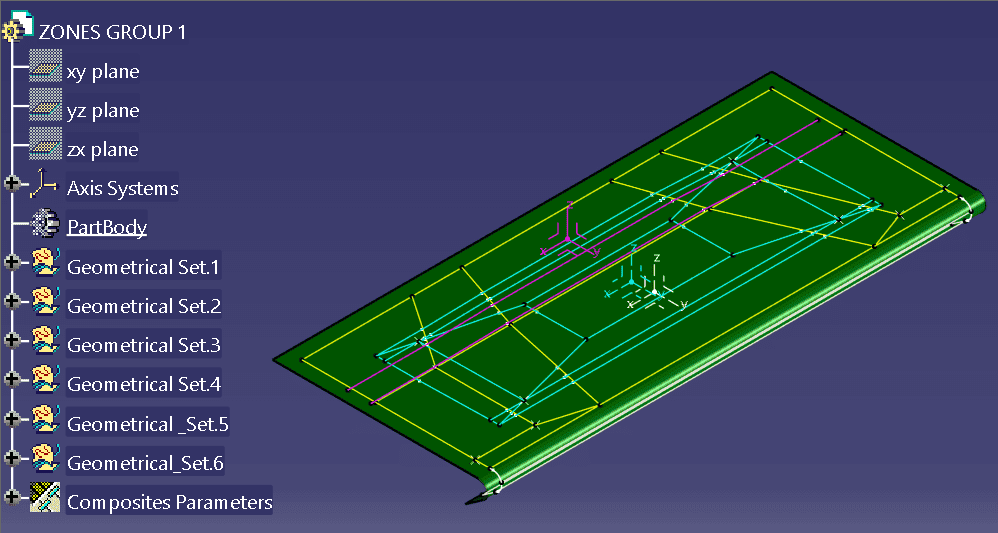
Clique no ícone ZONES GROUP ![]() . A caixa de diálogo aparecerá:
. A caixa de diálogo aparecerá:
: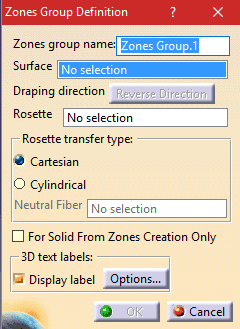
Um nome genérico para a Zona é sugerido, no caso “ZONES GROUP 1”. Você pode mudar isto se desejar.
Selecione a superfície na qual as zonas ficarão futuramente apoiadas. Um parâmetro chamado DRAPING DIRECTION é solicitado, ele se refere a direção em que as camadas de material composto irão evoluir na peça, controle esse parâmetro ajustando o vetor com um simples clique sobre o mesmo.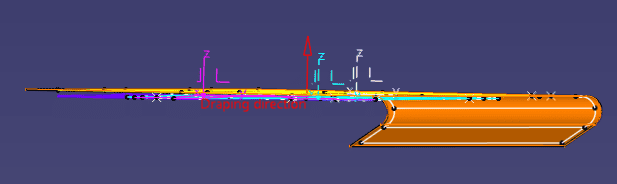
Determine a ROSETTE (ROSETA). A Roseta é um sistemas de eixos que determina as direções X, Y e Z para a peça.
Selecione a opção FOR SOLID FROM ZONES CREATION ONLY
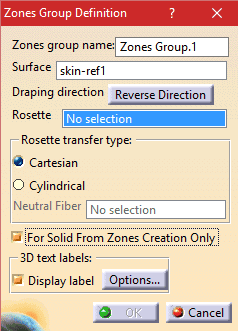
Clique em OK para finalizar a criação do ZONES GROUP.
O objeto (identificado como ZONES GROUP.XXX é adicionado na árvore de especificações do CATIA, logo abaixo do nó COMPOSITES PD.
Este nó da árvore irá conter a estrutura para todas as zonas definidas futuramente.
Repita este processo quantas vezes forem necessárias para criar zones groups adicionais. Neste exemplo que fornecemos, foi criado apenas um ZONES GROUP.
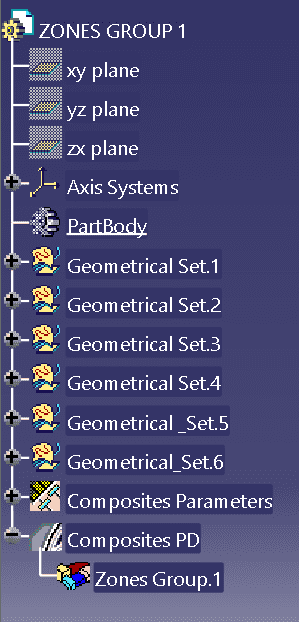
Se você precisar criar algum objeto no contexto (uma superfície ou até mesmo a própria roseta), utilize o botão direito do mouse no campo apropriado e aproveite a funcionalidade dos Stacking Commands para criar o que você precisar.
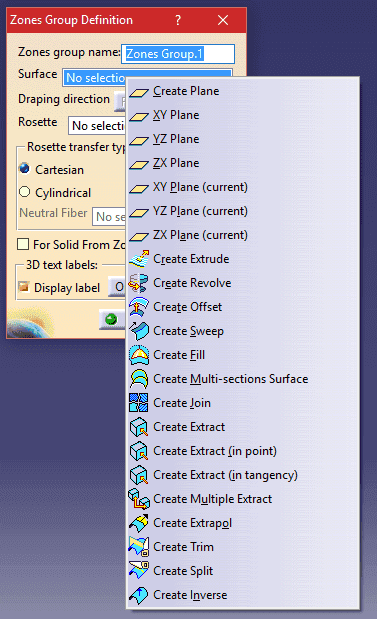
Veja também:
Como ter um modelo de elemento finito no CATIA V5?
Qual a importância do ANIMATE CONSTRAINT no processo de análise de um mecanismo?